2022 年如何在 Snapchat 上使用 Face Swap
擁有超過 150 億每日用戶的 Snapchat 已成為著名的社交網絡之一。 這就是為什麼在這裡 媒體俱樂部 我們決定開始使用這個有趣的社交媒體應用程序,因此分享與之相關的教程。 在這裡,我們提出了允許您在 Snapchat 中使用面部交換的步驟。 此外,我們還將分享如何在 iOS/Android 中從相機膠卷/圖庫中對 Snapchat 進行換臉。
當我一個月前開始使用 Snapchat 時,其背後的主要原因是該應用程序提供的奇怪但令人驚嘆的面部過濾器。 有許多 Snapchat 面部過濾器,它們簡直太棒了。 其中我個人最喜歡的是換臉。 它使用面部識別將您的臉與另一個人的臉交換,反之亦然。 如果您還想使用這些 Snapchat 面部效果,請繼續閱讀。
在相機中的 Snapchat 上換臉
最重要的是,將應用程序更新到最新版本以使用換臉效果。 對於本指南,我將使用來自 Snapchat iOS 應用程序版本的步驟和屏幕截圖,但它們在 Android 上也保持不變。
- 打開 Snapchat 應用程序,相機將在應用程序內打開。 如果您想與其他人交換您的臉部,您可以切換到前置攝像頭(點擊右上角的圖標),否則保留後置攝像頭。
- 現在,要激活 Snapchat Face 鏡頭/濾鏡,請在相機內聚焦一張臉,然後長按屏幕。 拍攝按鈕旁邊的底部會出現很多鏡頭。
- 在過濾器區域向左滑動以切換到不同的過濾器。
- 最後一個是人臉交換過濾器。 選擇它。
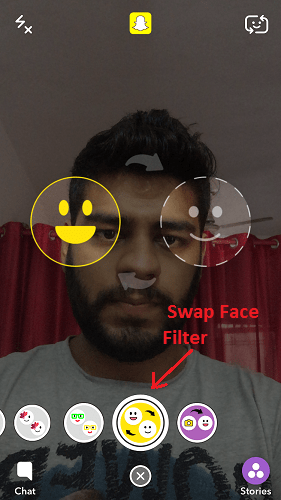
- 將兩個所需的面放在相機內正確對齊。 你會在屏幕上看到一些非常有趣和有趣的東西 點擊拍攝按鈕來拍攝照片。
您可以將圖片保存在智能手機上,將其添加到 Snapchat 故事中或發送消息。 單擊快照後,所有這些選項都可以直接在屏幕上使用,如下圖所示。
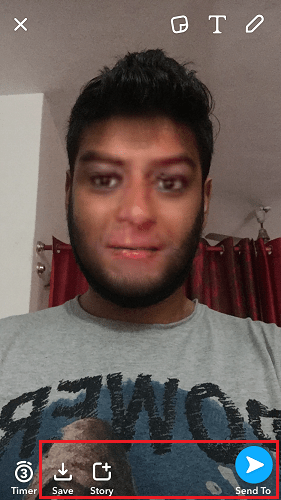
現在讓我們看看如何在 Snapchat 上從 Gallery 交換面孔。
相關閱讀: 如何一次在 Snapchat 上添加/發送多個快照
從畫廊/相機膠卷在 Snapchat 上進行面部交換
前兩個步驟與上述方法相同。 現在,在第三步中選擇最後一個過濾器而不是最後一個過濾器。
選擇最後一個過濾器後,它將自動檢測智能手機圖庫中照片中的所有面孔並顯示它們。
選擇要交換的所需面孔,然後點擊“捕獲”按鈕。
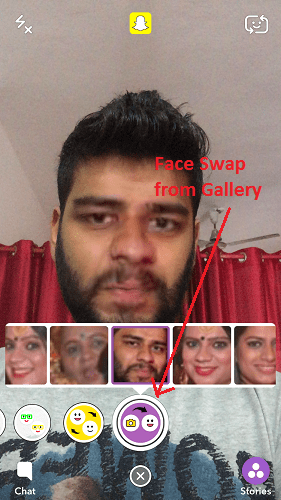
在 Snapchat 上顯示換臉的視頻
查看我們的視頻以查看實際操作步驟:
最後的話
這就是關於 Snapchat 中的換臉過濾器以及如何激活和使用 Snapchat 過濾器的所有內容。 在下面的評論部分分享您的 Snapchat 面部效果體驗。
最新文章